Σε αυτόν τον οδηγό, θα μάθετε πώς να χρησιμοποιείτε το ChatGPT ως μια πρακτική "εφαρμογή " χωρίς να χρειάζεται να εγκαταστήσετε μια πραγματική εφαρμογή. Με ένα απλό τέχνασμα, μπορείτε να διευκολύνετε τον εαυτό σας να έχει πρόσβαση στο chatbot και έτσι να επικοινωνείτε μαζί του πιο αποτελεσματικά. Αυτή η μέθοδος είναι ιδιαίτερα χρήσιμη εάν εργάζεστε τακτικά με το ChatGPT και θέλετε να έχετε γρήγορη πρόσβαση στις λειτουργίες του.
Βασικά ευρήματα
- Μπορείτε να αποθηκεύσετε το ChatGPT ως σύνδεσμο στην αρχική σας οθόνη.
- Ο τύπος ChatGPT 3.5 προσφέρει ταχύτερο χρόνο απόκρισης σε σύγκριση με το GPT 4.
- Αυτός ο σύνδεσμος λειτουργεί παρόμοια με μια εφαρμογή, γεγονός που καθιστά ευκολότερη την πρόσβαση.
Οδηγίες βήμα προς βήμα
Για να χρησιμοποιήσετε το ChatGPT ως "εφαρμογή", ακολουθήστε τα παρακάτω βήματα και χρησιμοποιήστε τα συνοδευτικά στιγμιότυπα οθόνης για καλύτερη κατανόηση.
Βήμα 1: Επιλέξτε τον τύπο ChatGPT
Αρχικά, ανοίξτε τον ιστότοπο ChatGPT στο πρόγραμμα περιήγησής σας. Θα δείτε την επιλογή για τον τύπο ChatGPT. Συνιστώ να επιλέξετε τον τύπο 3.5. Αυτός προσφέρει ταχύτερο χρόνο απόκρισης σε σύγκριση με το GPT 4, το οποίο είναι πιο ισχυρό αλλά και πιο αργό.
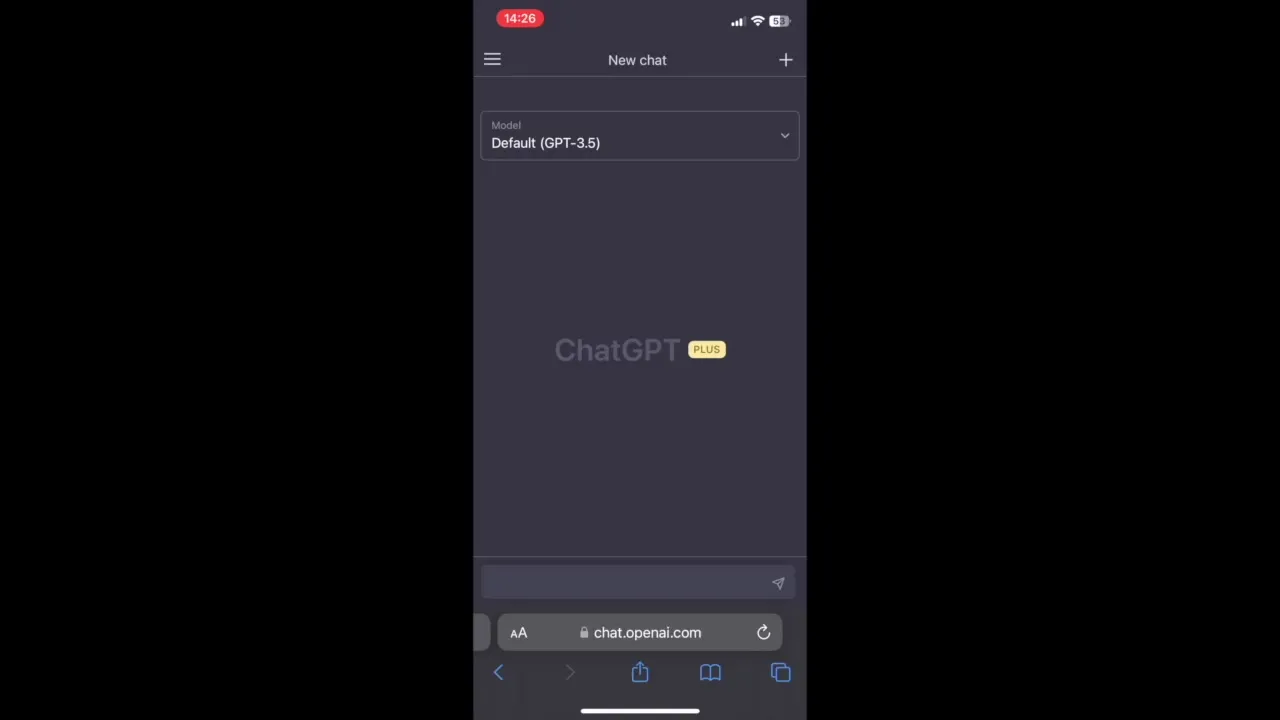
Βήμα 2: Χρησιμοποιήστε τη λειτουργία κοινής χρήσης
Αφού επιλέξετε τον επιθυμητό τύπο ChatGPT, αναζητήστε την επιλογή "Κοινή χρήση" στο πρόγραμμα περιήγησής σας. Αυτή η λειτουργία σας επιτρέπει να επισκεφθείτε ξανά τη σελίδα γρήγορα και εύκολα σε μεταγενέστερη στιγμή. Κάντε κλικ στην επιλογή κοινής χρήσης και μετακινηθείτε στις διαθέσιμες επιλογές.
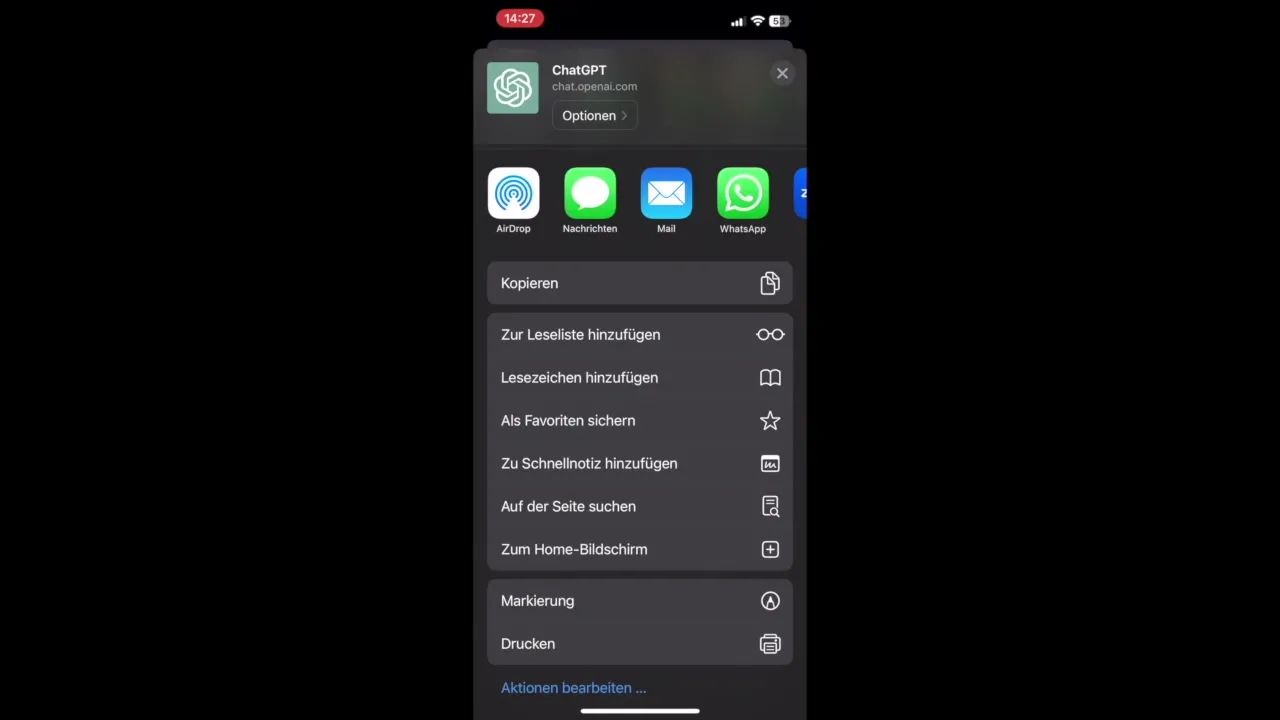
Βήμα 3: Προσθήκη στην αρχική οθόνη
Στις επιλογές κοινής χρήσης, θα βρείτε μια επιλογή επιλογής που σας επιτρέπει να αποθηκεύσετε τη σελίδα στην αρχική σας οθόνη. Πατήστε στην αντίστοιχη επιλογή και βεβαιωθείτε ότι έχετε κάνει κλικ στην επιλογή "Προσθήκη στην αρχική οθόνη" στην επόμενη οθόνη.
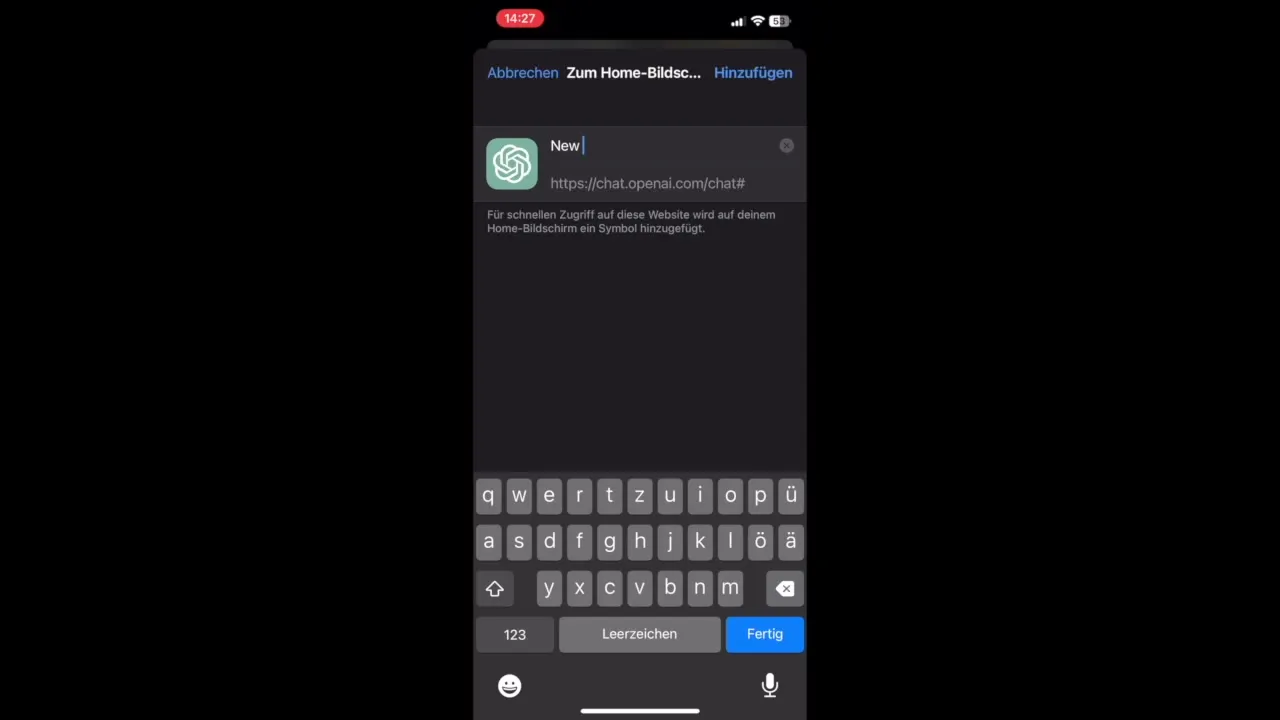
Βήμα 4: Ονομασία της εφαρμογής
Εδώ μπορείτε τώρα να καθορίσετε πώς θα ονομάζεται ο σύνδεσμος στην αρχική σας οθόνη. Θα μπορούσατε απλά να την ονομάσετε "ChatGPT" για να την αναγνωρίζετε εύκολα. Αφού εισαγάγετε το όνομα, κάντε κλικ στην επιλογή "Προσθήκη" ή "Επιβεβαίωση".
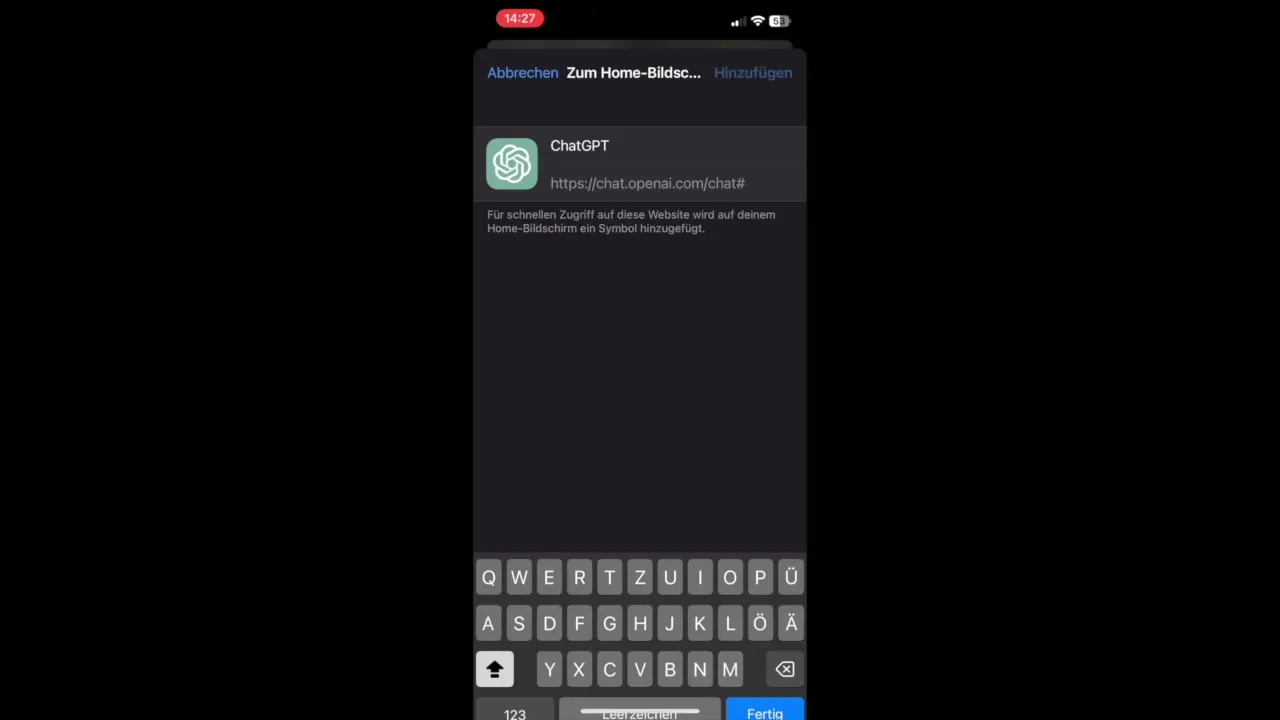
Βήμα 5: Χρήση της "εφαρμογής"
Τώρα θα βρείτε το εικονίδιο για το ChatGPT στην αρχική σας οθόνη. Κάθε φορά που κάνετε κλικ σε αυτό, θα ανοίγει το πρόγραμμα περιήγησης και θα μεταφέρεστε απευθείας στο ChatGPT χωρίς να χρειάζεται να εισάγετε τη διεύθυνση URL χειροκίνητα ή να ανοίξετε πρώτα το πρόγραμμα περιήγησης. Αυτό σας δίνει ταχύτερη πρόσβαση και εξοικονομεί χρόνο.
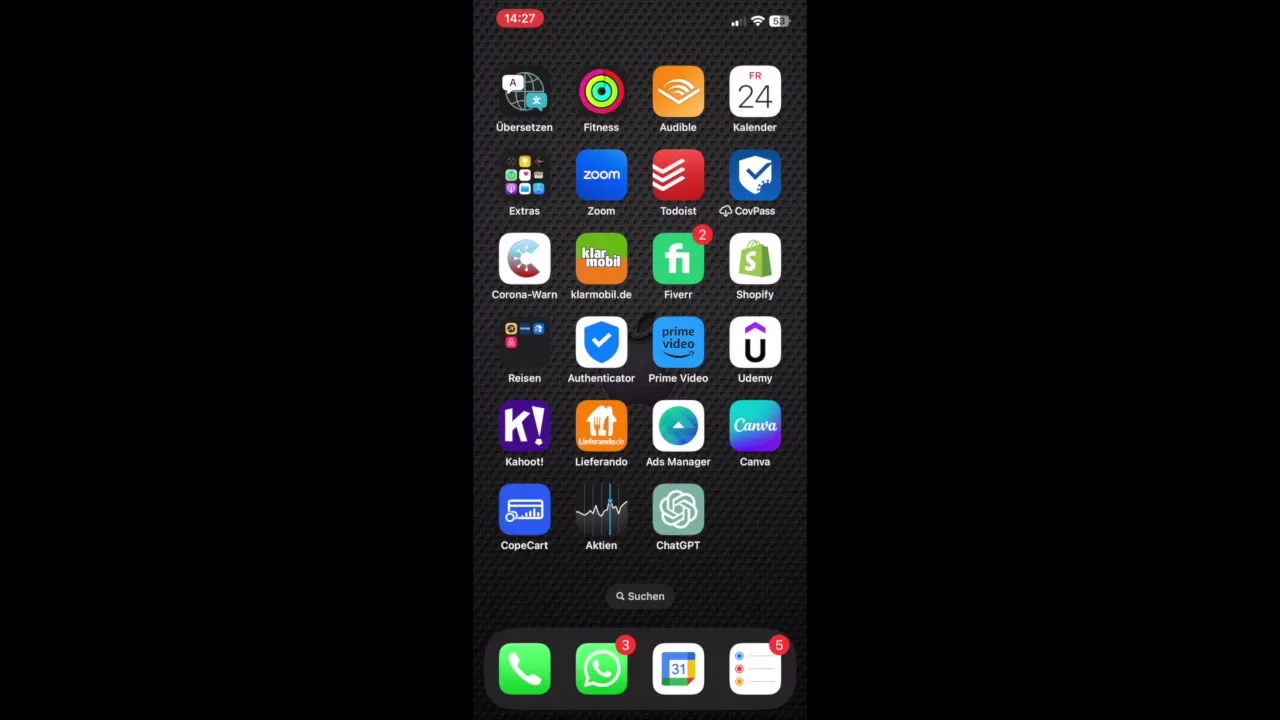
Βήμα 6: Διασκεδάστε δοκιμάζοντας το
Δοκιμάστε αυτή τη λειτουργία! Τώρα έχετε ένα είδος συντόμευσης για το ChatGPT στη συσκευή σας, το οποίο κάνει την εργασία με αυτό πολύ πιο εύκολη. Σας εύχομαι πολλή διασκέδαση και επιτυχία!
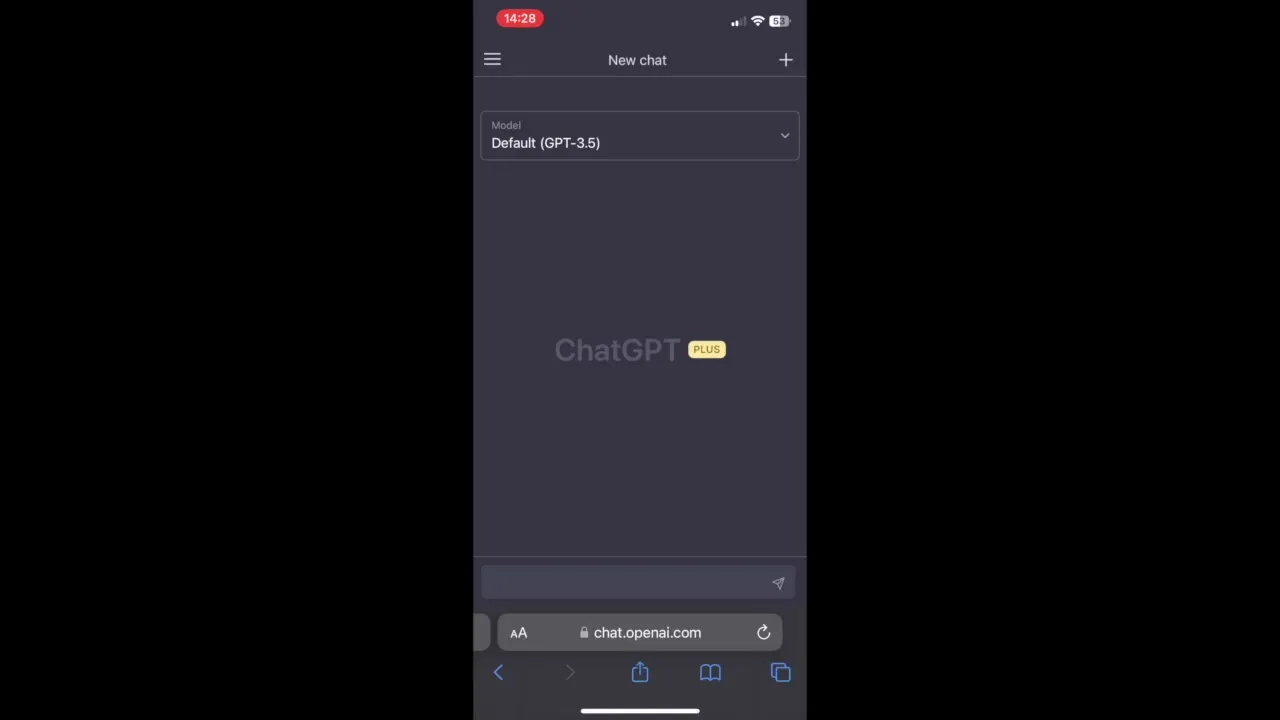
Περίληψη
Με αυτές τις οδηγίες, ξέρετε τώρα πώς να αποθηκεύσετε το ChatGPT ως έναν εύχρηστο σύνδεσμο στην αρχική σας οθόνη. Αυτό σας δίνει γρήγορη πρόσβαση στην υπηρεσία, ώστε να μπορείτε να εργάζεστε πιο αποτελεσματικά.
Συχνές ερωτήσεις
Πώς μπορώ να χρησιμοποιήσω το ChatGPT ως εφαρμογή;Μπορείτε να αποθηκεύσετε το ChatGPT ως σύνδεσμο στην αρχική σας οθόνη χρησιμοποιώντας τη λειτουργία κοινής χρήσης του προγράμματος περιήγησης.
Ποιος τύπος ChatGPT είναι ταχύτερος;Το ChatGPT 3.5 είναι συνήθως ταχύτερο από το GPT 4.
Χρειάζομαι μια ειδική εφαρμογή;Όχι, δεν χρειάζεστε μια ειδική εφαρμογή, απλά χρησιμοποιείτε τη λειτουργία σύνδεσης μέσω του προγράμματος περιήγησης.
Λειτουργεί η σύνδεση σε όλες τις συσκευές;Ναι, η λειτουργία θα πρέπει να λειτουργεί στις περισσότερες σύγχρονες κινητές συσκευές και ταμπλέτες.


